Интелигентно SSO и ростиране
Активирането на Clever SSO и rostering ще направи добавянето и управлението на ученици в акаунта ви в Padlet for Schools много по-лесно!
Важно е да се отбележи, че SSO и ростерингът работят по подобен начин, но имат някои малки разлики:
Каква е разликата?
И двете опции ще създадат правилната роля за учителите и учениците, когато влязат в системата. Когато се добавят нови учители или ученици, те веднага ще получат достъп до Padlet чрез Clever.
Clever SSO
Използването на SSO ще ви позволи да управлявате потребителите в таблото за управление Manage people/Members (в случай че трябва да добавите някой, който не е в списъка на Clever). Обикновено това не е необходимо, но в някои случаи администратори или други роли не са включени в списъка на Clever.
В тази ситуация също така ще превключите бутона OFF (Изкл.) до опцията в Padlet в Настройки > Информация за организацията > "Разрешаване на влизането само на трети страни." Това ще позволи добавянето на други потребители и те ще могат да влязат с електронната си поща и парола в Padlet.
Умно планиране на списъците
- Когато е активирана функцията Rostering (Ростеринг), добавянето и премахването на потребители в таблото Manage People/Members (Управление на хора/членове ) в Padlet ще бъде деактивирано и вместо това цялото управление на потребителите ще се извършва в таблото Clever.
- Rostering автоматично ще почиства и премахва потребителите от списъка с членове, ако те напуснат района.
- С Ростеринг потребителите ще получават и един първоначален имейл, за да ги уведомите, че са добавени в Padlet, когато ростерингът е активиран.
Настройка на Clever SSO и Rostering
- Активирайте Clever SSO в страницата си с настройки.
- Инструкции стъпка по стъпка за акаунти в padlet.org можете да намерите тук.
- Стъпка по стъпка за акаунти в padlet.com можете да намерите тук.
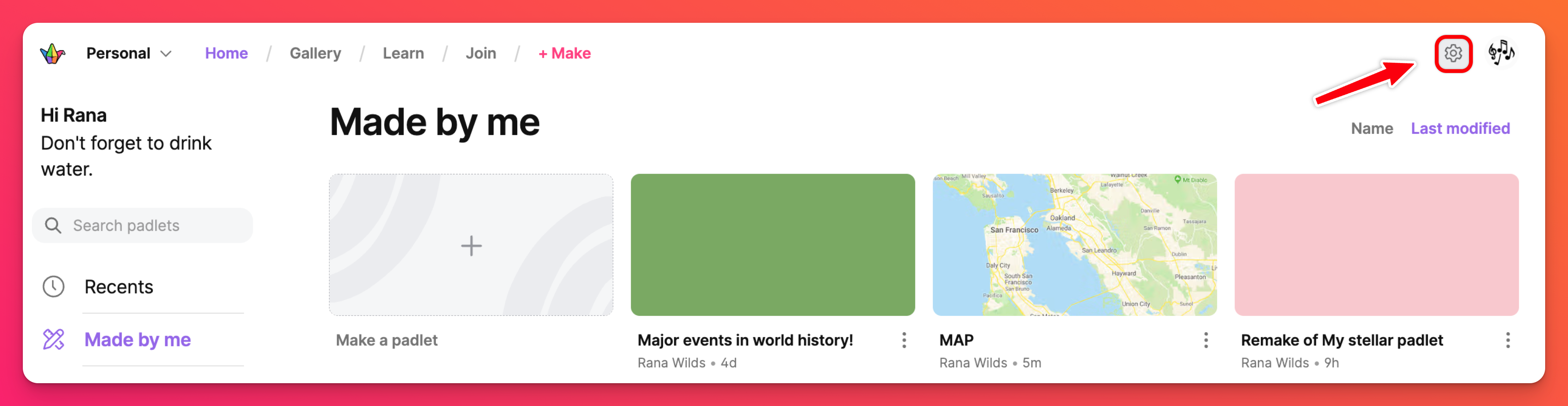
- В Clever добавете както приложението Padlet, така и приложението Padlet Rostering. След това споделете данните на потребителите, като следвате инструкциите, които можете да намерите тук.
- Свържете се с някой от членовете на нашия екип, като използвате нашия формуляр за контакт, за да поискате активиране на rostering за вашия акаунт, след като сте активирали Clever SSO в настройките на акаунта си в Padlet.
- След като Clever rostering бъде активиран, всички потребители, които синхронизирате, ще получат едно имейл известие от Padlet, с което ще бъдат информирани, че са добавени към приложението.
Когато ростерингът е включен, администраторите вече не могат да използват страницата Manage people/Members (Управление на хора/членове ), за да променят потребителите. Управлението на потребителите вече ще се извършва във външната система за ростеринг. За да научите повече за управлението на потребители покрай външни системи за ростеринг >> Щракнете върху мен!

